Windows10系统之家 - 安全纯净无插件系统之家win10专业版下载安装
时间:2019-06-09 12:03:13 来源:Windows10之家 作者:huahua
今天小编给大家分享的是win10系统拦截弹窗广告的技巧,使用win10系统过程中,有时会遇到经常出现弹窗广告的问题,为此问题困扰的用户,可参照以下的方法进行解决。
win10系统使用过程中,总是会时不时就出现弹窗广告,而有些广告很是烦人,那么怎么拦截弹窗广告呢?我们可以借用360安全卫士进行设置,下面给大家分享win10系统拦截弹窗广告的技巧。
拦截弹窗广告:
1、鼠标打开360安全卫士,点击右下角更多,如图所示:
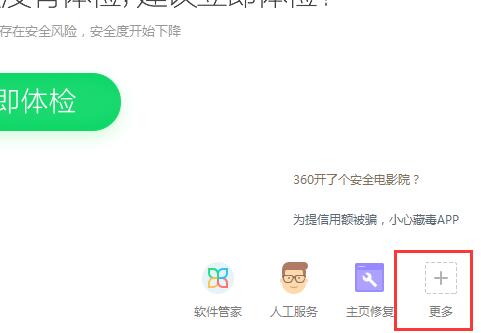
2、在界面中找到弹窗拦截或者也可以在搜索框中输入弹窗拦截,点击打开即可,如图所示:
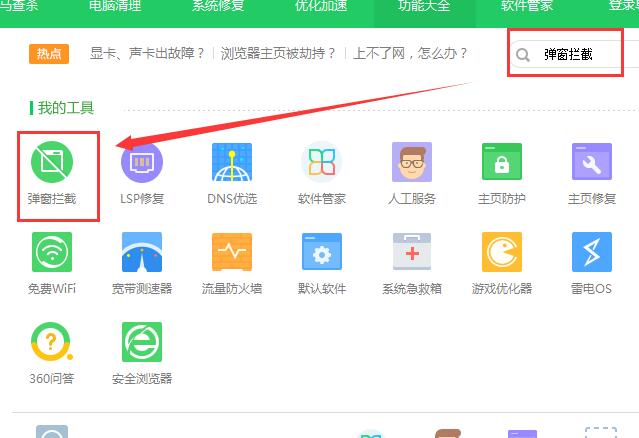
3、在界面中,点击强力拦截,接着在提示窗口中,点击开启即可#f#
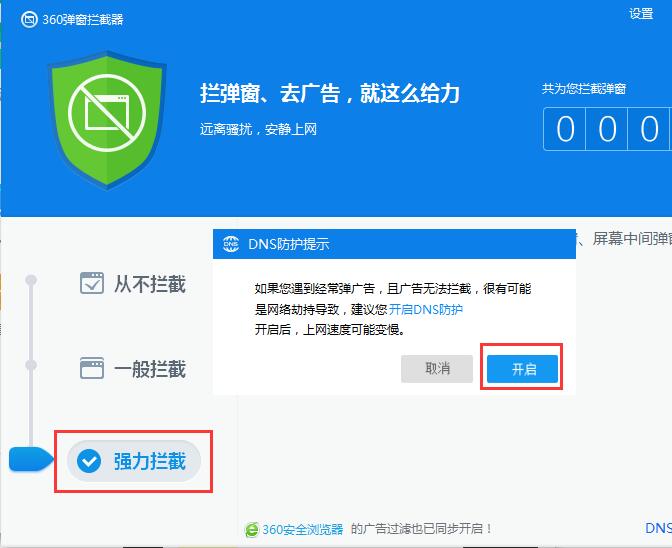
以上便是win10系统拦截弹窗广告的技巧介绍了,有需要的小伙伴可以参考文中方法进行设置,希望今天的分享对大家有所帮助。
热门教程
热门系统下载
热门资讯





























